Recupera i dati persi / cancellati da computer, disco rigido, unità flash, scheda di memoria, fotocamera digitale e altro ancora.
Guida definitiva per la migrazione dei dati Samsung [spiegato]
 aggiornato da Boey Wong / 16 nov 2021 09:15
aggiornato da Boey Wong / 16 nov 2021 09:15Se copiare o clonare dati sul tuo computer è sempre stata un'operazione difficile e fonte di frustrazione per te, ora è il momento di passare a uno strumento o un'applicazione nuovi e migliori. Samsung Data Migration ha semplificato la migrazione dei dati dal computer al dispositivo di archiviazione esistente quando si sostituisce il disco rigido con uno nuovo. Se desideri clonare o copiare il contenuto del tuo disco rigido in uno spazio di archiviazione nuovo e sicuro che è l'SSD Samsung, Samsung Data Migration è la scelta migliore per te. Con questo in mente, questo post spiegherà cos'è Samsung Data Migration e come usarlo.
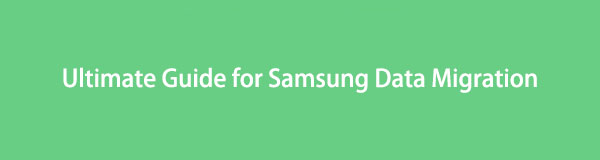

Elenco delle guide
1. Che cos'è la migrazione dei dati Samsung?
Samsung Data Migration è un software applicativo appositamente progettato per trasferire file e tutti gli altri dati da un computer a uno spazio di archiviazione più sicuro e protetto che è l'SSD Samsung. Consente di trasferire tutti i dati, file e programmi esistenti da un HDD o SSD esistente a una nuova unità Samsung come Samsung 850 EVO SSD, Samsung 840 Pro SSD e così via delle versioni Samsung SSD senza perdere nemmeno un bit di dati. Non solo, ma fornisce anche una pratica guida per l'utente che descrive in modo dettagliato la procedura che puoi seguire anche se sei un principiante nell'uso dell'applicazione.
Ora che sappiamo cos'è il software Samsung Data Migration, questo è il momento migliore per imparare a migrare i tuoi file di dati con esso. Basta parlare, quindi, facciamolo.
FoneLab Data Retriever: recupera i dati persi / cancellati dal computer, dal disco rigido, dall'unità flash, dalla scheda di memoria, dalla fotocamera digitale e altro ancora.
- Recupera facilmente foto, video, documenti e altri dati.
- Anteprima dei dati prima del recupero.
2. Come migrare i dati con Samsung Data Migration
Per poter migrare con successo i tuoi dati sul tuo nuovo SSD Samsung utilizzando la migliore applicazione. Ecco i passaggi che devi seguire:
Passaggi su come migrare i dati con Samsung Data Migration:
Passo 1 La prima cosa che devi fare è scaricare Samsung Data Migration applicazione per il sito ufficiale Samsung.
Passo 2 Avvia l'applicazione e quindi inserisci il tuo nuovo SSD unità in una custodia per disco rigido USB e quindi collegarlo al computer. Una volta che sei pronto, fai clic su Inizio pulsante nell'interfaccia, l'applicazione selezionerà automaticamente l'unità Windows corrente come disco di origine e il nuovo SSD Samsung collegato come unità di origine. Ma se hai più di un disco, seleziona Samsung Data Migration cambia il disco di origine sull'unità principale.
Passo 4 Verificare il sistema per eseguire il programma, quindi eseguire un semplice controllo del sistema prima di procedere. Sono i seguenti:
- Aprire un Prompt dei comandi come amministratore quindi digita ed esegui chkdsk. Se vengono rilevati errori, eseguire chkdsk / f.
- Chiudi qualsiasi software di backup su cloud, software di messaggistica e tutti i programmi diversi da Samsung Data Migration.
- Il prossimo è entrare Modalità aereo e disabilita il tuo software antivirus fino al prossimo riavvio.
Passo 4 È necessario verificare che il disco di origine e di destinazione siano corretti in Samsung Data Migration, quindi avviare il processo di migrazione facendo clic su Avvia clonazione nel pannello del menu laterale e vederlo progredire sulla barra di avanzamento. Una volta fatto, mostrerà un display che suggerisce che i dati sul disco di origine sono stati clonati con successo su Samsung SSD. Successivamente, assicurati di chiudere il programma e il sistema al termine della migrazione.
Passo 5 Infine, accendi il sistema e controlla tutti i programmi, comprese le modifiche apportate in precedenza (vedi passaggio 4), e il gioco è fatto.
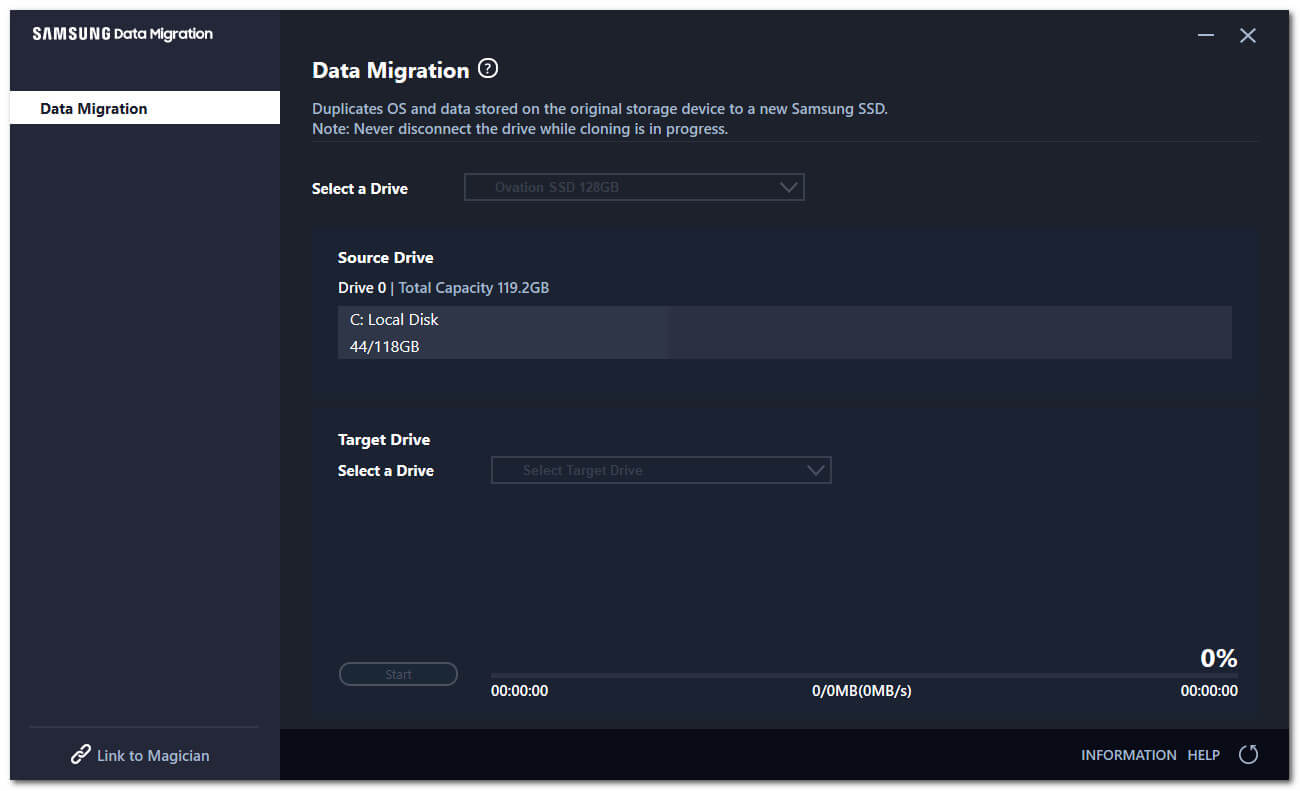
3. Come recuperare i dati persi sul computer dopo la migrazione dei dati
Se hai perso dati durante il processo di migrazione dei tuoi dati utilizzando Samsung Data Migration, allora FoneLab Data Retriever può aiutarti a recuperarli senza problemi. È progettato professionalmente per uno strumento sicuro e conveniente per recuperare i dati persi cancellati inclusi foto, documenti, e-mail, video e molti altri in qualsiasi modo per perderli. Inoltre, ti consente anche di visualizzare in anteprima i dati prima di recuperarli effettivamente. Installalo ora sul tuo computer Windows o Mac e recupera i dati persi oggi stesso.
FoneLab Data Retriever: recupera i dati persi / cancellati dal computer, dal disco rigido, dall'unità flash, dalla scheda di memoria, dalla fotocamera digitale e altro ancora.
- Recupera facilmente foto, video, documenti e altri dati.
- Anteprima dei dati prima del recupero.
Passaggi su come recuperare i dati persi dopo la migrazione dei dati:
Passo 1 Vai al sito Web ufficiale di FoneLab e scarica FoneLab Data Retriever, quindi installalo sul tuo computer. Al momento dell'installazione, si avvierà automaticamente, in caso contrario, fare doppio clic sull'icona sul desktop.

Passo 2 Nell'interfaccia principale del programma, seleziona l'unità disco, quindi seleziona tutti i tipi di file in alto, quindi fai clic su Scannerizzare pulsante nella parte inferiore dell'interfaccia per avviare la scansione dei dati persi.
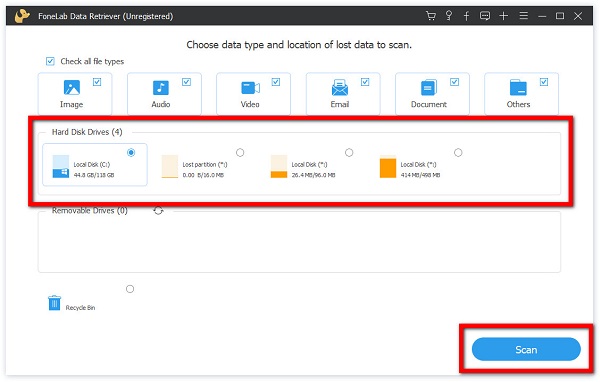
Passo 3 Infine, spuntare manualmente le caselle dei file di dati che si desidera recuperare oppure, nel pannello laterale, selezionarli in una cartella batch. Successivamente, fai clic su Recuperare pulsante nella parte inferiore destra dell'interfaccia.

4. Domande frequenti sulla migrazione dei dati Samsung
1. Samsung Data Migration funziona su altri SSD?
Sfortunatamente no. Poiché Samsung Data Migration è un'applicazione software progettata specificamente da Samsung solo per Samsung SSD, non è compatibile con gli altri produttori di SSD. Ma sai qual è la cosa buona è che per qualsiasi motivo o SSD hai e hai perso dati, FoneLab Data Retriever può ancora essere il tuo software buono.
2. Samsung Data Migration richiede specifiche elevate?
Per qualsiasi specifica del tuo computer non devi preoccuparti poiché il download e l'installazione di Samsung Data Migration non richiede alcuna specifica da utilizzare. Tuttavia, devi assicurarti che il tuo computer funzioni in modo efficiente per evitare interruzioni durante il processo.
Ora, sostituire il tuo disco rigido esistente con un SSD è il modo più semplice ed efficace per rendere più veloce un sistema lento, ma a volte non funziona come previsto e crea persino un modo per eliminare alcuni dei tuoi dati. Pertanto, utilizzando FoneLab Data Retriever a recuperare i dati persi è lo strumento migliore da scegliere se si verifica un errore nel processo di utilizzo dell'applicazione Samsung Data Migration poiché può aiutarti a recuperare facilmente i file di dati persi con un semplice clic.
FoneLab Data Retriever: recupera i dati persi / cancellati dal computer, dal disco rigido, dall'unità flash, dalla scheda di memoria, dalla fotocamera digitale e altro ancora.
- Recupera facilmente foto, video, documenti e altri dati.
- Anteprima dei dati prima del recupero.
